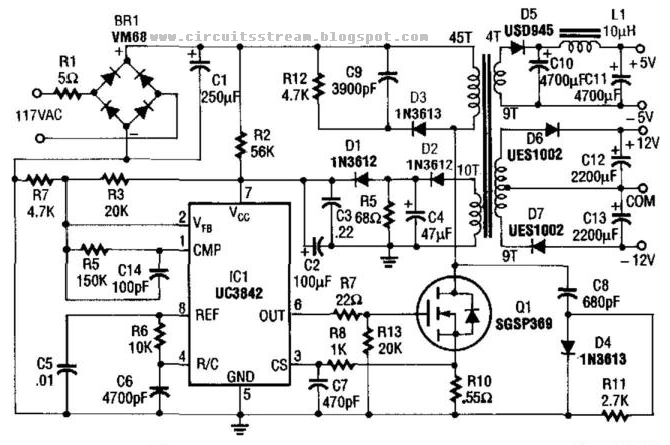Quitter le mode S de Windows 10 : avantages, risques et alternatives

Windows 10 en mode S promet une expérience simplifiée et sécurisée, mais au prix de certaines limitations. Quitter ce mode S, est-ce une bonne idée ? C'est la question que se posent de nombreux utilisateurs confrontés à un choix crucial pour l'utilisation de leur ordinateur.
Le mode S de Windows 10, introduit avec la version Creators Update, restreint l'installation d'applications aux seules disponibles sur le Microsoft Store. Cette approche vise à renforcer la sécurité et à optimiser les performances en limitant les risques liés aux logiciels malveillants. Cependant, cette restriction peut s'avérer contraignante pour les utilisateurs nécessitant des logiciels spécifiques non disponibles sur la plateforme officielle de Microsoft.
L'analyse des implications du passage hors du mode S est donc essentielle. Cette décision, bien que gratuite et irréversible, doit être mûrement réfléchie. Elle implique de peser le pour et le contre entre la sécurité offerte par l'environnement cloisonné du mode S et la liberté d'installer des logiciels provenant de sources tierces.
Décryptage des avantages et des inconvénients liés à la désactivation du mode S de Windows 10. Quelles sont les alternatives pour bénéficier d'une sécurité optimale tout en conservant une flexibilité logicielle ? Cet article vous propose un éclairage complet pour vous guider dans votre choix.
Comprendre les motivations derrière le développement du mode S est essentiel pour appréhender les enjeux de sa désactivation. Microsoft a conçu ce mode pour répondre aux besoins d'utilisateurs privilégiant la simplicité et la sécurité. L'objectif est de proposer une expérience utilisateur fluide et protégée des menaces informatiques, notamment dans le contexte éducatif.
Sortir du mode S permet d’installer des logiciels non disponibles sur le Microsoft Store. Par exemple, certains logiciels professionnels ou des jeux vidéo peuvent nécessiter cette transition. Cela offre une plus grande flexibilité à l'utilisateur, mais implique également une prise de responsabilité accrue en matière de sécurité.
Passer à un mode Windows 10 classique implique de gérer soi-même la sécurité de son système. L'installation d'un antivirus performant et la mise à jour régulière des logiciels deviennent alors cruciales. Il est également important de télécharger les logiciels uniquement depuis des sources fiables.
Avantages et inconvénients de quitter le mode S
| Avantages | Inconvénients |
|---|---|
| Plus grande flexibilité logicielle | Risque accru de logiciels malveillants |
| Accès à des logiciels professionnels | Nécessité d'une gestion active de la sécurité |
| Possibilité d'installer des jeux vidéo | Potentielle baisse de performance |
FAQ :
1. Est-il possible de revenir au mode S après l'avoir quitté ? Non, la sortie du mode S est irréversible.
2. La désactivation du mode S est-elle payante ? Non, la procédure est gratuite.
3. Le mode S est-il plus rapide que le mode classique ? En théorie, oui, car il limite les applications en arrière-plan.
4. Quels types d'utilisateurs sont concernés par le mode S ? Principalement les étudiants et les utilisateurs privilégiant la simplicité et la sécurité.
5. Puis-je installer un antivirus en mode S ? Oui, uniquement les antivirus disponibles sur le Microsoft Store.
6. Comment savoir si mon ordinateur est en mode S ? Vous le trouverez dans les paramètres système, section "À propos".
7. Quels sont les risques de sécurité liés à la sortie du mode S? L'installation de logiciels provenant de sources non fiables expose le système aux virus et malwares.
8. Existe-t-il des alternatives au mode S pour une meilleure sécurité ? Utiliser un compte utilisateur standard plutôt qu'administrateur, installer un bon antivirus et maintenir le système à jour sont de bonnes pratiques.
En conclusion, quitter le mode S de Windows 10 représente un choix stratégique pour l’utilisateur. Si la sécurité et la simplicité offertes par ce mode sont indéniables, la restriction logicielle peut se révéler un frein pour certains usages. L’analyse des avantages et des inconvénients, ainsi que la mise en place de mesures de sécurité appropriées, permettent de faire un choix éclairé et d’optimiser son expérience Windows 10. Il est crucial de bien peser le pour et le contre avant de prendre une décision définitive et irréversible. L’utilisateur doit se poser la question suivante : mes besoins logiciels priment-ils sur la sécurité simplifiée offerte par le mode S ? La réponse à cette question déterminera le choix optimal pour chaque utilisateur.
Lepopee du mais souffle choisir la machine ideale
Lincroyable aura de monkey d luffy icone mode et inspiration beaute
Decryptage des savants fous toulouse avis